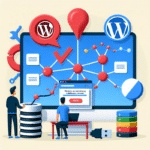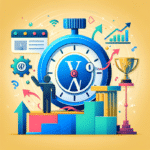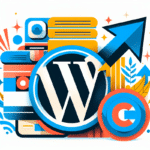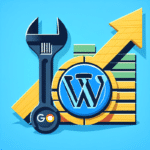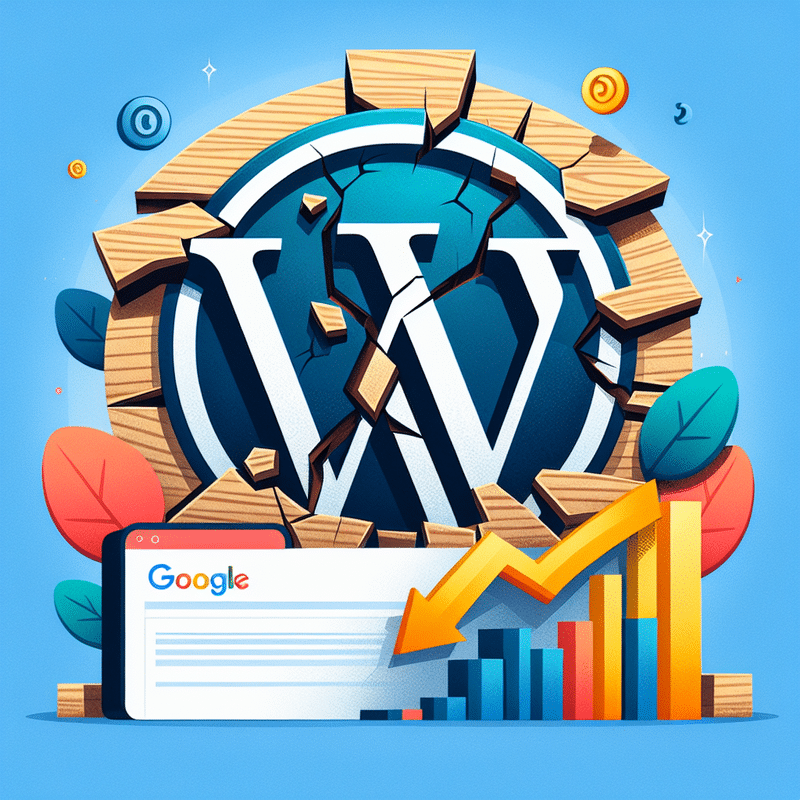
Przyczyny wystąpienia błędu krytycznego w WordPress i jak im zapobiegać
W witrynie wystąpił błąd krytyczny WordPress, co potrafi być sporym problemem, zwłaszcza jeśli zajmujesz się pozycjonowaniem stron w Google. Aby zminimalizować ryzyko pojawienia się takiego błędu, warto znać jego najczęstsze przyczyny i sposoby zapobiegania. Przede wszystkim należy regularnie aktualizować system, wtyczki oraz motywy do najnowszych wersji. Często aktualizacje te przynoszą poprawki bezpieczeństwa i eliminują znane podatności. Warto również wykonać kopię zapasową przed jakąkolwiek większą aktualizacją, co pozwala na szybkie przywrócenie poprzedniego stanu w razie komplikacji. Debugowanie to kluczowy krok w zrozumieniu źródła problemu – zaleca się włączyć tryb debug w pliku wp-config.php, który dostarcza więcej szczegółowych informacji o błędach. Błędy krytyczne są też często spowodowane przez niekompatybilne wtyczki lub motywy. Jeśli po aktualizacji wtyczki lub motywu witryna przestaje działać, najpierw dezaktywuj podejrzany komponent, zmieniając jego nazwę w katalogu wp-content/plugins lub wp-content/themes za pomocą FTP. Regularne monitorowanie error_log serwera również może pomóc zidentyfikować i naprawić problemy na wczesnym etapie. Przestrzegając tych zasad, zminimalizujesz ryzyko wystąpienia błędu krytycznego, co z kolei pozytywnie wpłynie na SEO i ogólną wydajność Twojej strony.
Debugowanie strony WordPress: Kroki do samodzielnej naprawy problemów
Kiedy w witrynie wystąpił błąd krytyczny w WordPress, może to oznaczać poważne problemy z funkcjonowaniem strony, co może wpłynąć na pozycjonowanie stron w Google. Oto szczegółowy poradnik, jak samodzielnie naprawić takie problemy:
1. Sprawdź e-mail administratora: Po wystąpieniu błędu krytycznego, WordPress wysyła powiadomienie na adres e-mail przypisany do konta administratora. W wiadomości znajdziesz informacje o problemie oraz link do trybu odzyskiwania. Pamiętaj, że ten link działa tylko przez 24 godziny.
2. Włącz tryb debugowania: Aby znaleźć źródło błędu, musisz włączyć tryb debugowania. W pliku wp-config.php w katalogu głównym witryny, zmień wartości następujących zmiennych:
define('WP_DEBUG', false);nadefine('WP_DEBUG', true);define('WP_DEBUG_DISPLAY', false);nadefine('WP_DEBUG_DISPLAY', true);define('WP_DEBUG_LOG', false);nadefine('WP_DEBUG_LOG', true);
Po zapisaniu zmian, odwiedź swoją stronę, aby zobaczyć szczegółowe komunikaty o błędach.
3. Identyfikacja problematycznej wtyczki lub motywu: Błędy krytyczne często są spowodowane przez konfliktujący motyw lub wtyczkę. Aby rozwiązać problem, wykonaj następujące kroki:
- Dezaktywacja wszystkich wtyczek: Zaloguj się do panelu administracyjnego i przejdź do zakładki „Wtyczki”. Dezaktywuj wszystkie wtyczki i sprawdź, czy strona działa poprawnie. Jeśli tak, aktywuj wtyczki ponownie, jedna po drugiej, aby zidentyfikować tę, która powoduje błąd.
- Zmiana motywu: Jeśli dezaktywacja wtyczek nie rozwiązała problemu, spróbuj przełączyć motyw na domyślny motyw WordPress (np. Twenty Twenty). Jeżeli strona zacznie działać, problem leży w motywie.
4. Korzystanie z FTP lub menedżera plików: Jeśli nie masz dostępu do panelu administracyjnego, musisz skorzystać z FTP lub menedżera plików dostępnego w panelu hostingu. Połącz się z serwerem i przejdź do katalogu wp-content, a następnie plugins. Zmień nazwę folderu podejrzewanej wtyczki (np. problem-plugin na problem-plugin-deactivated), aby ją dezaktywować.
5. Aktualizacja i reinstalacja: Po zidentyfikowaniu problematycznej wtyczki lub motywu, sprawdź, czy jest dostępna aktualizacja. Jeśli tak, zainstaluj najnowszą wersję. W przypadku, gdy aktualizacja nie jest dostępna, rozważ reinstalację lub poszukaj alternatywnego rozwiązania.
6. Sprawdzenie dziennika błędów: Aby uzyskać dodatkowe informacje na temat błędu, sprawdź dziennik błędów serwera. W większości przypadków, logi błędów znajdują się w pliku error_log w katalogu public_html. Dostęp do nich uzyskasz przez cPanel lub FTP.
Debugowanie strony WordPress może być wyzwaniem, ale z odpowiednimi krokami można samodzielnie rozwiązać problemy. Pamiętaj, że regularne tworzenie kopii zapasowych oraz monitorowanie aktualizacji wtyczek i motywów może pomóc unikać wielu problemów i zapewnić lepsze pozycjonowanie w Google.
Jak problemy z motywem WordPress mogą prowadzić do błędu krytycznego
Problemy z motywem strony na WordPress mogą często prowadzić do poważnych komplikacji na witrynie, w tym do błędu krytycznego. W momencie, gdy w witrynie wystąpił błąd krytyczny WordPress, pozycjonowanie stron w Google może być zagrożone, ponieważ search engine bots nie będą mogły prawidłowo zindeksować Twojej strony, co wpływa negatywnie na SEO.
Najczęstsze przyczyny błędu krytycznego to:
- Niekompatybilność motywu z aktualną wersją WordPress
- Błędy w kodzie PHP motywu
- Niekompatybilność motywu z zainstalowanymi wtyczkami
- Brak odpowiednich aktualizacji motywu
Kiedy w witrynie wystąpił błąd krytyczny WordPress, często pierwszym krokiem jest próba zalogowania do panelu administracyjnego. Jeśli jest to niemożliwe, należy sprawdzić e-mail administratora – WordPress wysyła powiadomienia z informacjami o problemach i potencjalnych rozwiązaniach.
Jak naprawić błąd krytyczny związany z motywem:
-
Sprawdź e-mail administratora
WordPress od wersji 5.2 wysyła e-maile z informacją o problemie. Znajdziesz tam szczegóły dotyczące błędu i sugestie dotyczące naprawy.
-
Tryb odzyskiwania
Aby naprawić błąd, możesz skorzystać z trybu odzyskiwania, do którego link znajduje się w e-mailu. Pamiętaj jednak, że link działa tylko przez 24 godziny.
-
Dezaktywacja motywu przez FTP
Jeśli tryb odzyskiwania nie jest dostępny lub nie działa, możesz ręcznie dezaktywować problematyczny motyw. Użyj klienta FTP lub managera plików dostępnego na hostingu i zmień nazwę folderu motywu znajdującego się w katalogu
wp-content/themes. -
Przywrócenie kopii zapasowej
Jeżeli regularnie tworzysz kopie zapasowe strony, przywrócenie ostatniej poprawnie działającej wersji może być najszybszym rozwiązaniem.
Pamiętaj, że regularne aktualizacje motywu i wtyczek, monitorowanie dziennika błędów (error_log) oraz tworzenie kopii zapasowych są kluczowe w zapobieganiu podobnym problemom w przyszłości. Kiedy „w witrynie wystąpił błąd krytyczny WordPress”, pozycjonowanie stron w Google może być zagrożone, dlatego szybka reakcja i naprawa błędu są niezbędne, aby utrzymać wysoką pozycję w wynikach wyszukiwania.
W jaki sposób wadliwe wtyczki WordPress mogą powodować błąd krytyczny
Gdy na Twojej witrynie WordPress pojawia się komunikat „w witrynie wystąpił błąd krytyczny”, może to być frustrujące, zwłaszcza jeżeli nie masz doświadczenia w zarządzaniu stronami internetowymi. Błąd krytyczny może być wynikiem wielu problemów technicznych, ale jedną z najczęstszych przyczyn są wadliwe wtyczki. Wtyczki mogą kolidować z innymi komponentami strony, powodując jej zablokowanie. Tego typu problemy często występują po aktualizacji wtyczki lub motywu, co prowadzi do niezgodności wersji. Aby zidentyfikować, która wtyczka jest problematyczna, możesz zalogować się do panelu administracyjnego przez tryb odzyskiwania WordPress. Jeśli jednak dostęp do panelu jest zablokowany, skorzystaj z managera plików lub FTP, aby przejść do katalogu wp-content/plugins i zmienić nazwę folderu wtyczki, co ją dezaktywuje. Wynika to z tego, że dezaktywacja wtyczki przez zmianę nazwy folderu pozwala na natychmiastowe przywrócenie funkcjonalności strony. Według badań rynku, około 80% problemów związanych z błędem krytycznym można rozwiązać poprzez dezaktywację wadliwych wtyczek lub motywów. Dzięki temu Twoja strona będzie mogła z powrotem prawidłowo się ładować, co ma kluczowe znaczenie zwłaszcza w kontekście SEO i ogólnego pozycjonowania stron w Google.
Przywracanie poprzedniej wersji strony WordPress i sprawdzanie dziennika błędów
Przywrócenie poprzedniej wersji strony WordPress może być kluczowym krokiem, gdy w witrynie wystąpił błąd krytyczny. Aby zminimalizować utratę danych oraz zapewnić ciągłość funkcjonowania strony, regularne tworzenie kopii zapasowych powinno stać się priorytetem. Gdy dojdzie do awarii, można skorzystać z różnych metod przywracania systemu.
1. Korzystanie z kopii zapasowej:
- Zaloguj się do panelu administracyjnego swojego hostingu.
- Znajdź sekcję z kopiami zapasowymi i wybierz datę, z której chcesz przywrócić stronę. W idealnym przypadku, wybierz kopię zapasową sprzed ostatniej aktualizacji, która mogła spowodować błąd krytyczny.
- Postępuj zgodnie z instrukcjami dostawcy hostingu, aby przywrócić stronę. Zazwyczaj proces ten jest automatyczny i wymaga jedynie kilku kliknięć.
2. Przywracanie za pomocą FTP:
- Połącz się ze swoim serwerem przy użyciu klienta FTP, takiego jak FileZilla.
- Przejdź do katalogu wp-content i znajdź folder plugins.
- Zabezpiecz folder, który podejrzewasz o powodowanie problemów, zmieniając jego nazwę. Dzięki temu dezaktywujesz problematyczną wtyczkę.
- Jeśli problem dotyczy motywu, przejdź do folderu themes i zmień nazwę aktywnego motywu.
Sprawdzanie dziennika błędów to kolejny krok, który może pomóc w identyfikacji problemu.
3. Sprawdzanie dziennika błędów serwera:
- Zaloguj się do panelu administracyjnego hostingu i otwórz sekcję cPanel.
- Znajdź i otwórz plik error_log, który zazwyczaj znajduje się w katalogu public_html.
- Przejrzyj logi w poszukiwaniu błędów, które mogą wskazać na problem. Typowo, informacje o błędach będą zawierać nazwę wtyczki lub motywu, który powoduje problem.
Jeśli po tych krokach problem nadal występuje, warto aktywować tryb debugowania:
4. Aktywacja trybu debugowania:
- Otwórz plik wp-config.php w katalogu głównym za pomocą edytora tekstowego.
- Dodaj lub zmień następujące linijki kodu:
define('WP_DEBUG', true);define('WP_DEBUG_LOG', true);- Po zapisaniu zmian, WordPress zacznie zapisywać błędy w pliku debug.log, który znajdziesz w folderze wp-content.
Pamiętaj, że zaniedbanie regularnych aktualizacji i kopii zapasowych może prowadzić do poważniejszych komplikacji związanych z błędami krytycznymi w WordPress. Przede wszystkim, ważne jest, aby mieć plan awaryjny, który obejmuje szybkie przywracanie poprzedniej wersji strony oraz efektywne usuwanie błędów, co jest kluczowe dla skutecznego pozycjonowania stron w Google i utrzymania stabilności witryny.
Przyczyny wystąpienia błędu krytycznego w WordPress i jak im zapobiegać
| Przyczyna | Opis | Jak zapobiegać |
|---|---|---|
| Niekompatybilne wtyczki | Wtyczki, które nie są aktualizowane lub są niewłaściwie zaprojektowane, mogą powodować konflikty. | Zawsze używaj zaufanych wtyczek oraz regularnie je aktualizuj. Unikaj instalowania zbyt wielu wtyczek. |
| Problemy z motywami | Motywy mogą mieć błędy lub mogą być niekompatybilne z aktualną wersją WordPress. | Wybieraj motywy od zaufanych dostawców i regularnie sprawdzaj ich aktualizacje. |
| Błędy w kodzie PHP | Niepoprawny kod w plikach PHP może prowadzić do krytycznych błędów. | Testuj kod przed wdrożeniem oraz regularnie sprawdzaj pliki PHP pod kątem błędów. |
| Problemy z serwerem | Niewłaściwe konfiguracje serwera mogą powodować błędy w działaniu WordPress. | Skorzystaj z usług zaufanego dostawcy hostingu, który oferuje wsparcie techniczne. |
| Niewłaściwe uprawnienia plików | Złe uprawnienia plików mogą uniemożliwiać prawidłowe działanie WordPress. | Sprawdzaj i konfiguruj uprawnienia plików zgodnie z zaleceniami WordPress. |
| Złośliwe oprogramowanie | Oprogramowanie typu malware może uszkodzić pliki i wpłynąć na działanie strony. | Korzystaj z narzędzi do zabezpieczania strony oraz regularnie skanuj stronę pod kątem malware. |
O autorze | Specjalista SEO: Mateusz Kozłowski
Mateusz Kozłowski, SEO Freelancer / Specjalista SEO z pasją związany z marketingiem internetowym (w tym z pozycjonowaniem strony) od 2005 roku. Zdobywał doświadczenie, pracując z różnej wielkości klientami, od startupów po duże korporacje. Pozycjonował i pozycjonuje projekty polskie jak i zagraniczne. W 2011 roku założył własną firmę, pomagając firmom zwiększać widoczność w internecie. Pasjonat sztucznej inteligencji (AI), tworzy oprogramowanie wykorzystujące API OpenAI. Na blogu dzieli się wiedzą i praktycznymi poradami z zakresu SEO oraz AI.